在windows系统里,有一个聚焦功能,这个功能能够让锁屏界面的壁纸实现自动更换,从而让电脑的背景不再显得单一。那么,如何在win10中开启背景聚焦功能呢?下面跟随我们的步骤一起来了解具体的操作方法吧。
如何在Win10中启用背景聚焦功能
1、点击开始菜单,然后从菜单中找到并点击“设置”按钮,这样就能进入系统的设置界面。
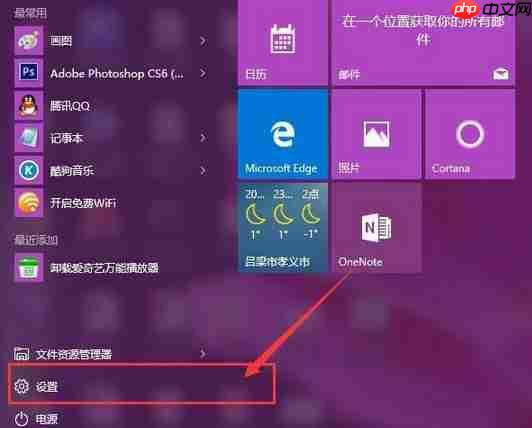
2、在设置界面里,选择“个性化”选项,点击后进入个性化设置页面。
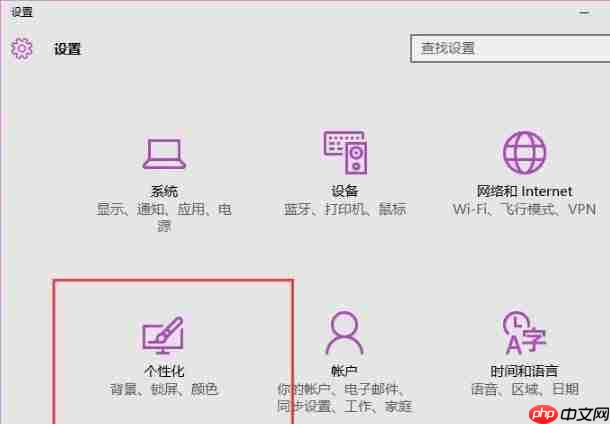
3、在个性化页面中,点击左侧的“锁屏界面”选项,随后在界面内找到并点击“背景”选项。
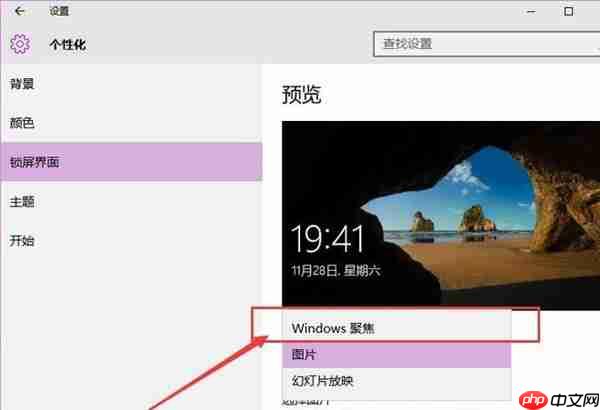
4、在背景选项页面里,把显示模式改为“Windows聚焦”,这样系统就会开始挑选合适的壁纸了。
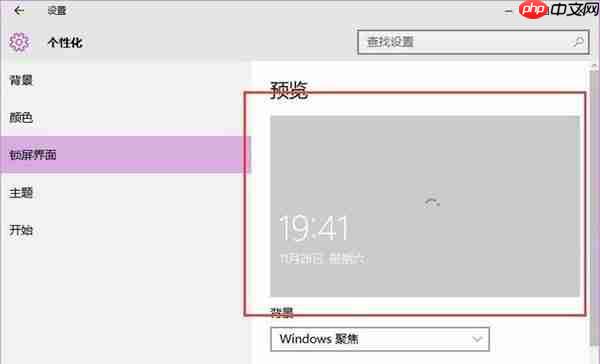
5、等待所有的壁纸加载完成后,你就可以看到由Windows聚焦提供的精美壁纸了。如果对现有的壁纸不满意,可以重新选择其他壁纸。
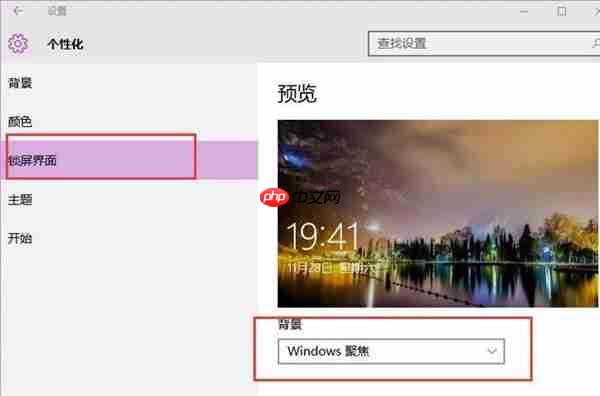
6、最后,按下Windows徽标键+L键来解锁屏幕,此时你会发现锁屏界面上已经展示了所选的壁纸,并且左上角会有“喜欢吗”的提示信息。

7、当你点击“喜欢吗”的提示框后,会弹出一个菜单,其中有两个选项可供选择。如果你选择了“不喜欢”,系统将会自动更换为另一张壁纸。
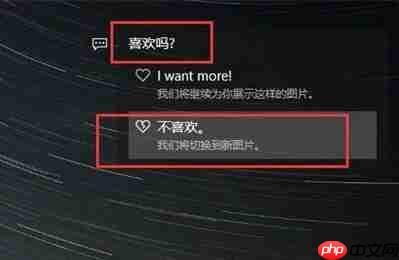
8、进入Windows聚焦设置页面后,点击“选择详细状态的应用”这一项,然后从应用列表中挑选需要展示的状态信息,点击旁边的“+”按钮添加。
9、接着,在待选列表中,你可以勾选想要显示的应用状态,比如“天气”、“日历”等,根据个人需求进行设置。
10、除了配置详细的显示状态应用外,还需设定快速状态信息的应用。采用相同的方式,点击“+”按钮,从应用列表中选取希望展示的内容并确认即可。若想移除某个应用的展示,则只需在应用列表中选择“无”选项即可。
以上就是Win10如何使用背景聚焦功能?Win10使用背景聚焦功能的方法的详细内容,更多请关注php中文网其它相关文章!

每个人都需要一台速度更快、更稳定的 PC。随着时间的推移,垃圾文件、旧注册表数据和不必要的后台进程会占用资源并降低性能。幸运的是,许多工具可以让 Windows 保持平稳运行。

Copyright 2014-2025 https://www.php.cn/ All Rights Reserved | php.cn | 湘ICP备2023035733号